Работа с файлове на командния ред

- 4616
- 432
- Ms. Jaime Wolff
Помощта за командния ред е незаменима за повреди в компютъра. Началото на получаване на умения обикновено е свързано с работата как да отваряте, копирате, изпълняваме стартиране, изтриване на файла. Как ще изглежда алгоритъмът на действията с всеки от компонентите на работата, можете да видите по -долу. Нека започнем с въпроса как да отворите файла през командния ред, след което да покажем как да стартирате програми, да ги изтриете, да копираме фрагмент от текста. Новодошълът ще се справи с тези задачи, но е полезно да си припомни или изучава тези опции за обикновени процеси за дълго време, работещи с компютър от дълго време.

Можете напълно да работите с файлове в командния ред на Windows.
Отворени файлове
Понякога чрез мениджъра диригентът не може да отвори файлове, тогава командният ред ще ви помогне. Ще е необходимо само да запомните няколко отбора.
И така, вие стартирахте програмата, искате да отворите един от документите. Следвайте този алгоритъм.
- Намерете каталога, където се намира файлът ви. Когато стартирате, сте в C, в каталога на Windows/System
- Екип, който ви позволява да видите какво е включено в каталога - DIR. За преглед на страницата добавете "/p". След като потвърдите изпълнението на команди, ще се отвори списък, когато съдържанието на папката ще повлияе.
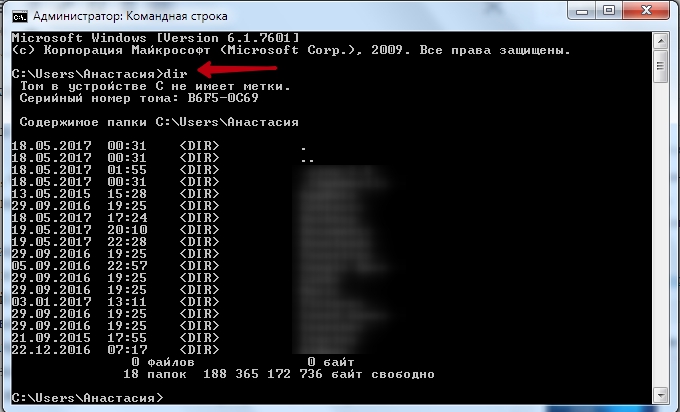
- За да преминете към следващата страница, трябва да натиснете Enter.
- Ако е необходимо, така че в списъка да се отразяват само подката, екипът се добавя към командата/рекламата, за да се покажат изключително файлове - "/b".
- За да отидете в друга папка, въведете CD реда и пътя към папката. Например, запис може да изглежда така: "CD C: \ Windows". И така, вие стъпвате от System32, където сте по подразбиране, към папката на Windows, като по този начин се върнете на едно ниво.
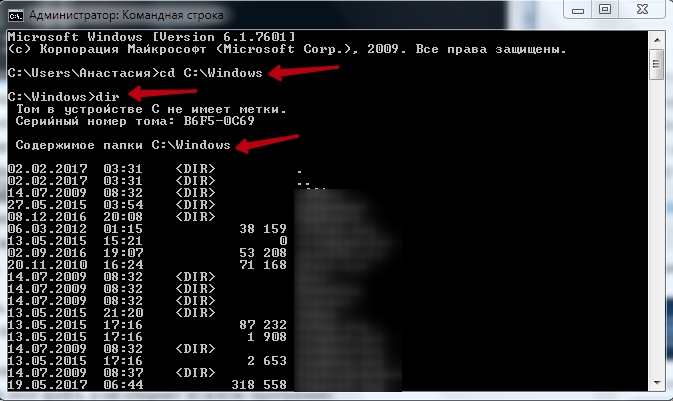
- Влизайки в желания каталог, ние въвеждаме името. Документът ще се отвори в програмата, в която трябва да се отвори по подразбиране.
Впоследствие, запомняйки пътя за завършване на старта, няма да е необходимо да отидете в каталога, достатъчно е незабавно да влезете в пълния път в линията.
Съвет. За скоростта на работа има файлове с прилепи, в тях командите, необходимите, често набирани в тях предварително. Тогава се стартира този файл и ще отвори желаната програма.Стартиране, затварящи програми
Помислете как да стартирате файла от командния ред, ако е софтуер. Тук ще има значение дали приложението е включено в пакета на Windows или имахте нужда от трето приложение. Ако приложението за отваряне е част от компонентите на Windows, стартирането е направено в конзолата на неговото име, след това натиснете Enter. Не се изисква да се посочва разширяването. Да предположим, че имате нужда от „тетрадка“, което означава просто да наберете думата Notepad, след което натиснете Enter.
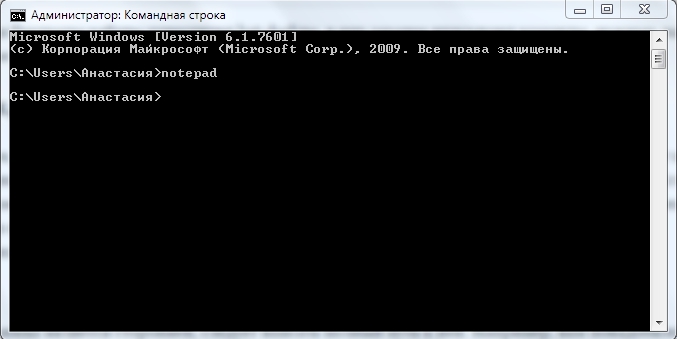
Ако програмата е трета партия, трябва да въведете пълния път към нея. Например, вие се нуждаехте от старта на архива на Winrar, което означава, че въвеждате следното:
C: \ Програмни файлове \ Winrar \ Winrar.Exe
Напишете пътя в кавички, ако има пропуски в адреса към него. В същото време са необходими прави цитати - не под формата на запетаи. С неправилни кавички, програмата няма да се отвори. Не е необходимо да се копират, те са отпечатани директно в командния ред, без използването на буфера на обмена. В английското оформление необходимите цитати са в комбинация от Shift + E.
Съвет. Ако отидете в каталога с програмата, не е необходимо да предпишете пълен път към нея. Просто въведете името на файла с разширението. Например, отидете в директорията Winrar, въведете екипа на Winrar.EXE - Програмата ще стартира.Програмата TaskKill се използва за затваряне на приложения. Първо набиране Tasklist, ще бъде пуснат списък с процеси за вашето гледане. Въведете номера на индикатора в екипа, например „TaskKill /PID 3900 /F“, щракнете върху Enter, за да потвърдите. 3900 е номерът на идентификатора.
Търсене на разширение
Командният ред ще ви помогне да намерите желания файл за неговото разширяване, ако не помните точното му име. За да намерите файла през командния ред, трябва да запомните командата, използвана в този случай. Дайте Dir и разширението, от което се нуждаете чрез звездата. Да предположим, потърсете един от екзосните, така че печелите:
Dir *.Exe
Всички файлове с това разширение ще се показват на екрана, ще трябва да намерите правилния сред тях. Ако търсенето е необходимо, за да води в подката, добавете ключа "/s". Пълната команда за търсене на файл в диска С, включително търсенето в подгота, ще изглежда така:
Dir C:*.Exe /s
Отстраняване
Можете също да изтриете ненужни системни файлове чрез разглежданата програма. Изтриването на файла през командния ред е лесно. Командата DEL се използва за отстраняване. След него се предписва пътят към желания документ. Например, искате да премахнете 123.текст. Въведете следното: "Del C: \ Windows \ 123.ТЕКСТ ".
Важно. За да се почисти напълно всяка папка, атрибутът "/s" се използва. Можете да изтриете всички инвестирани каталози с такъв ключ, всички данни.Копиране на текста
OS Windows, като се грижи за ускорението, улеснява работата на компютъра, създаде горещи клавиши - комбинации, които ви позволяват бързо да копирате текста, да го поставите в друг файл. Това са комбинации ctrl+v или shift+вмъкване.
Не работи по командния ред. За да копирате информация в него, първо трябва да я конфигурирате.
- Щракнете върху комбинацията "Alt + Space (Gap) + Q". Прозорецът със свойствата на командния ред ще се отвори.
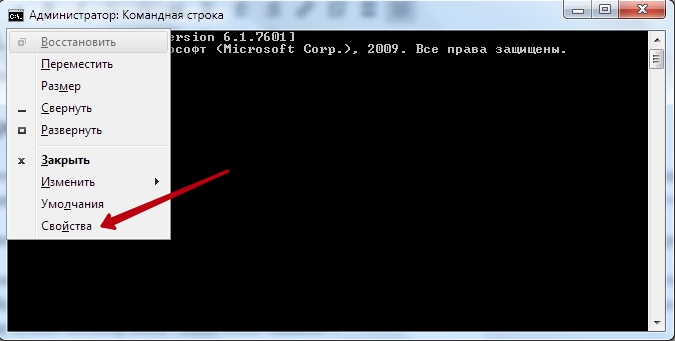
- Отидете в раздела "Общ" в групата "Редактиране", маркирайте елемента "Fast Inteer". И също така трябва да активирате „селекцията от мишката“.
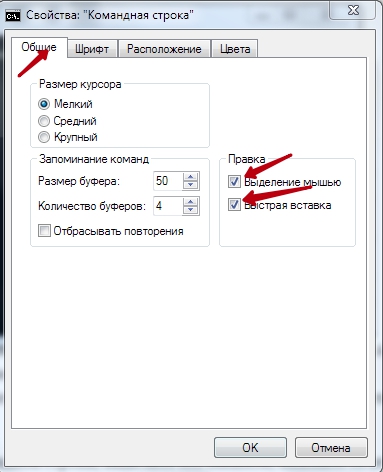
- Чрез натискане на OK, за да потвърдите действията, ще видите няколко опции за такава функция. Маркирайте едно поле, щракнете върху OK.
Сега, за да копирате фрагмент от текста от командния ред, изберете го с мишката, щракнете върху комбинацията от Ctrl+C.
Всички тези умения ще бъдат полезни, ако не можете да извършите желания процес по обичайния начин поради неуспехи, проблеми в компютъра. Прости действия, лесно запомнящ се алгоритъм, ясни инструкции - всичко ви помага да решите по -професионално поставени проблеми. Просто трябва да запомните списъка с команди, да спазвате правилата за поставянето им (например, когато трябва да поставите оферти и кои от тях), ясно, точно въведете пътя към необходимия файл.

